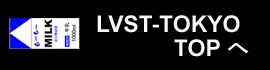
メニュー
拡大読書器とは、文字や絵を拡大してモニターに映しだす装置のことです。拡大鏡や単眼鏡、弱視眼鏡に比べて、簡単に高倍率の画像が得られ、明度やコントラストなど、自分の見え方に合わせてさまざまに画像を調節することができ、白黒画面またはカラー画面で鮮明な画像を見ることができます。また、機種によってはカラー画像を白黒の画像に変えたり、白黒反転できる機能があるものもあります。
拡大読書器は、モニター台やビデオカメラ、可動テーブルなどの構造から、一体型、モニター分離型、カメラ分離型、スキャナー型なの4つのタイプに分類することができます。 拡大読書器を選ぶときは、自分の眼の状態や使用する場所、用途に合わせて検討します。また、長時間使用することが多いため、画面の見やすさだけではなく可動テーブルなどの使いやすさについても十分に検討することが必要です。
本体の上部はモニターを設置することができるようになっています。モニターを設置する台の下にはカメラが取り付けられ、その下には可動テーブルが設置されています。
可動テーブルの上にものを置くと、カメラで撮影された画像がモニターに映しだされます。

本体とモニターを分離して置くことができるようになっているため、見やすい位置にモニターを設置することができます。本体の可動テーブルの上には小型のカメラが設置されています。
ビデオカメラを本体から分離することができるものが、カメラ分離型です。カメラは小型で軽量であるため携帯することもできます。

・モニター
・カメラ
・可動テーブル(XYテーブル)
小型のカメラを直接、対象の上に置いて画像を読み取ります。モニターは見やすい位置に設置することができます。カメラを対象の上に置いて手で滑らせるように動かすと、読み取られた画像がモニターに映しだされます。
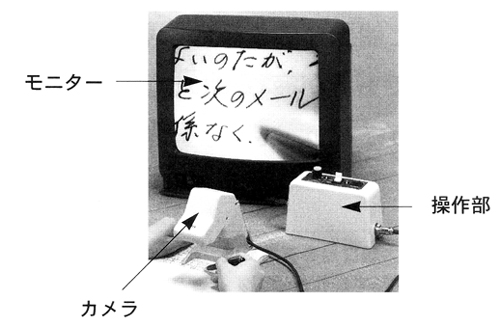
・モニター
・カメラ
・操作部
一体型、モニター分離型、カメラ分離型の拡大読書器であれば、文字や絵の画像を拡大して見るだけでなく、文字や絵を書いたり、工夫しだいでは、洋裁や和裁、爪切り、工作やはんだ付けなどの簡単な作業をすることができます。
スキャナー型は、基本的に読むことしかできませんが、軽量でコンパクトであることから携帯に向いています。また、カメラのコードを長くすれば、視野狭窄がある方でも十分な視距離を得ることができます。
拡大読書器を有効に活用するためには、まず、基本操作を習得することが大切です。実際に多くのロービジョンの方が文字を読むことができることに感動して拡大読書器を使いはじめますが、画面を見ていると船酔いのような状態になってしまったり、15分程度の使用でも眼が疲れてしまうなどの理由から、お蔵入りになっていることがあります。
はじめのうちは、モニター画面に映しだされた画像を見るときに眼をきょろきょろと動かしてしまったり、可動テーブルの操作に慣れないためモニターそのものを揺らしてしまったりすることがあります。そのためモニター画面は二重に揺れることになり、そのような画面を見続けると船酔いのような状態になったり、眼精疲労の原因にもなることがあります。
また、画像のコントラストをあげると画面全体が白けたりまぶしく感じることがあります。そのため、そのことが原因で眼精疲労になることもあります。
(1)モニター画面を見るときは、いちばん楽な姿勢で見やすい位置に視点を固定します。

画面の枠を利用して、右上や右下、左上や左下などの隅に視点をおくと、楽に固定することができます。中央が見やすければそれでも構いません。
(2)白黒画面またはカラー画面など、自分がいちばん見やすい画面を選択します。
白黒反転の画面は、多くのロービジョンの方が見やすいと感じていますが、必ずしもいちばん見やすいものであるとは限りません。視力が0.1以下で中間透光体に混濁がある場合にはコントラストポラリティ効果があり、有効とされていますが、視力が良ければ通常の白黒画面と白黒反転した画面の見やすさはそれほど変わらないと感じる方もいます。
(3)画像のピントを調節するときは、画像を最大限に拡大してから行います。次に、画像の大きさを調整します。
(4)画像のコントラストをあげたときの画面のまぶしさを軽減するためには、遮光眼鏡をかけます。
屋外や屋内の光ではまぶしさを感じなくてもテレビやパソコンの画面などを見るときに、まぶしさを感じることがあります。とくに拡大読書器を使用するときには、画像のコントラストをあげることでまぶしさを強く感じる場合があります。
(5)文字を読んだり画像の全体を見るときには、眼を動かさずに可動テーブル(XYテーブル)を動かします。
可動テーブルは縦、横、斜めの方向に動かすことができます。少し動かしただけでも画面上では画像が大きく動くため、少しずつゆっくりと滑らかに動かすようにします。
テーブル操作を習得するには、横よりも縦の方向に動かすほうが難しいため横の方向から練習します。横にスムーズに動かせるようになったら縦の方向に動かします。縦横の方向にスムーズに動かすことができるようになったら、斜めの方向に動かす練習をします。
(6)基本操作を習得するには、簡単な課題を用意して、インターバルトレーニングを継続して行います。
慣れないうちは、長時間の使用を避け、ゆっくりと段階をふんで課題に取り組みます。はじめは1回の練習時間を15分間にします。練習の間には5分間の休憩を入れて、これを3回繰り返します。慣れてきたら、練習時間を45分間にのばして5分間の休憩を入れます。
このように、拡大読書器を有効に使うためには、モニター画面の正しい見方を覚えて、可動テーブルの操作に習熟することが必要です。自分の眼に合った見やすい画面を選択し、画像のコントラストをあげたときの画面のまぶしさを軽減するためには遮光眼鏡を使用します。また、室内の照明を工夫したり書見台などを利用するなど、疲れにくい見やすい環境を整えることも大切です。
スキャナー型は、小型のカメラを直接、対象の上において画像を読み取ります。モニターなどの基本操作やポイントはほかのタイプの拡大読書器とほぼ同じですが、全体の画像を見るときには、可動テーブルのかわりに自分の手でカメラを滑らせるようにして動かします。
そのため、スキャナ型の場合は、自分の手や腕の関節の可動域との関係から、カメラを水平方向や垂直方向に動かすことが難しい場合があります。たとえば、カメラを水平方向に動かすときには、まっすぐに動かしているつもりでも、端にいくと弧を描いてしまうことがよくあります。
スキャナ型の基本操作を習得するためには、カメラの向きを水平に保ち、水平方向や垂直方向にまっすぐに動かすことができるように、繰り返し練習することが必要です。 (スキャナーの動かし型のポイント)
拡大読書器の基本操作を習得するには、毎日、少しずつ継続して課題に取り組むことが大切です。
課題は、まず、鉛筆やボールペンで点線をなぞり、縦、横、斜めに線を引くことからはじめます。文字を書いたり線を引いたりするときには、文字を読んだり絵や図を拡大して見るときよりもテーブル操作を丁寧に行う必要があります。そのため、拡大読書器の基本操作を習得するためには、読み課題よりも書き課題の方が重要です。
課題のシートは必要な枚数をコピーして使うと、繰り返し練習することができます。はじめのうちは、ひとつの課題を1日で終わらせることを考えずに、自分のペースで無理なくできるところまで行います。
はじめは1回の練習時間を15分にします。眼が疲れるまえに10分間の休憩を入れます。これを1日に3〜4セット行います。眼の疲労感がなくなったら、練習時間を1回30分にして10分間の休憩を入れます。
このように、自分の眼が慣れるにしたがって練習時間をのばしていきます。最終的には、練習時間を1回1時間にして10分間の休憩を入れます。
課題は、無理なく継続して行うことが大切です。まずは2週間程度、課題に取り組んでみてください。ひとつの課題の全てを終わらせるための時間の目安は1時間程度です。はじめのうちは、時間内に終わらせることが難しいかもしれませんが、慣れればできるようになります。
右図の点線を、鉛筆やボールペンでなぞり、縦、横、斜めの順に線を引いていきます。
(1)左端から右端までの点線をなぞります。いちばん上の列から順番にいちばん下の列まで、横に線を引いてください。
(2)上端から下端までの点線をなぞります。いちばん右の列から順番にいちばん左の列まで、縦に線を引いてください。
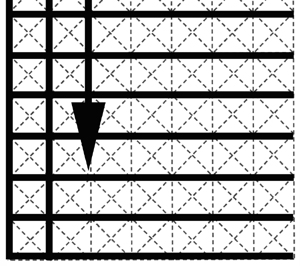
※ダウンロード線を追うシート(wordファイル 472KB)
(3)いちばん左上の列から順番にいちばん右下の列まで、斜めに線を引いてください。
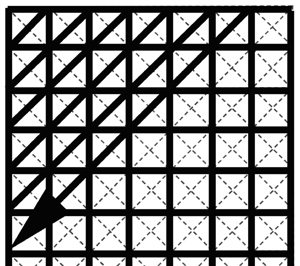
(4)いちばん右上の列から順番にいちばん左下の列まで、斜めに線を引いてください。
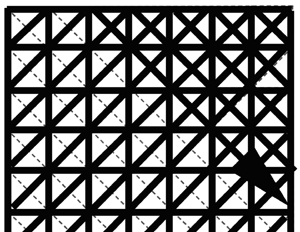
視点を画面のいちばん見やすい位置に固定して、テーブルを動かします。点線の始点(端)を見つけたら、テーブルを止めて視野に入っている分だけ点線をなぞります。
次にゆっくりとテーブルを線を引く方向に動かします。引いた線の端が見えるぎりぎりのところまで動かしたら、またテーブルを止めて、視野に入っている分だけ点線をなぞります。このようにして、少しずつ点線を終点(端)までなぞり線を引いていきます。
縦横の方向に線を引くときには、文字を書いたり読んだりすることを意識します。線を引くことがスムーズにできるようになると、文字を書いたり読んだりするときにもテーブル操作をスムーズに行うことができるようになります。
斜めの方向に線を引く練習は、絵手紙を書くときには有効です。文字や文章を書くことだけを考えている方もテーブル操作の習得のための練習として、丁寧に動かすことを心がけてください。
いろいろな大きさの文字にピントを合わせて課題の文字を探します。
(1)ひまわりの絵の内側と外側にはアルファベットの文字があります。このなかから『A』の文字を探して斜線(/)を引いてください。文字の大きさはいろいろです。ピントを上手に合わせながら、いろいろな大きさの『A』の文字をすべて見つけて斜線を引いてください。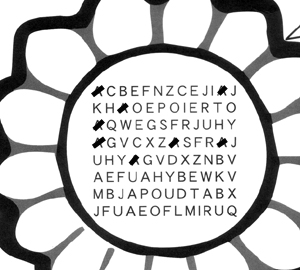
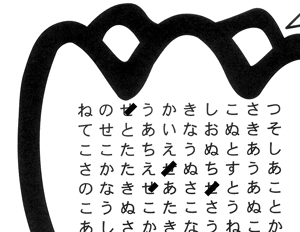
大きさの異なる文字のなかから課題と同じ文字を探します。課題の文字を探すには、それぞれの文字の大きさに合わせてピントを調節しなければなりません。ピントをすばやく合わせて、できるだけ早く同じ文字を見つけて斜線を引きます。
ピント合わせがすばやくできるようになると、新聞や雑誌などのさまざまな大きさの文字を読むときに、すばやく対応することができるようになります。この課題をひと通り終えることができたら、別の文字を課題にして同じように練習してみるとよいでしょう。
ピント合わせの課題が終わったら、ひまわりとチューリップの絵に色鉛筆やクレヨンで色を塗ってください。
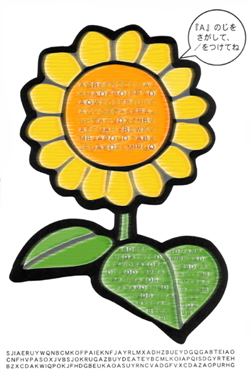
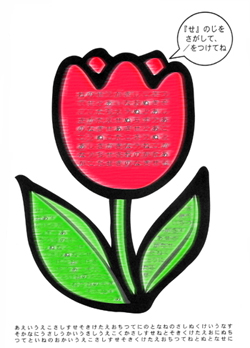
薄くて細い線と太い線があるので、ピントを調節しながら線をよく見て、はみ出したり塗り残しがないように注意して塗ります。また、できる限り自然な花に近い色を選んで塗ってください。テーブル操作やピント合わせがうまくできないとたいへん難しい作業です。
色を判別することが難しいこともありますが、日常的にさまざまな色を意識して見ることも大切です。
色塗りの課題が終わったら、今度はひまわりとチューリップの絵をハサミで切り取ってください。

色塗りと同じように、ピントをうまく調節することが大切です。線の部分を切り落としてしまったり、余白が残らないように丁寧に切り取ります。途中であきらめずに、根気よく作業を続けることが大切です。
[本文ここまで]